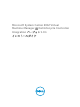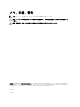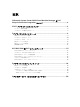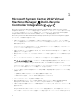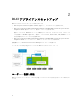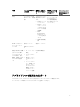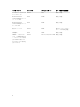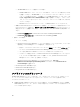Microsoft System Center 2012 Virtual Machine Manager 用 Dell Lifecycle Controller Integration バージョン 1.0.
メモ、注意、警告 メモ: コンピュータを使いやすくするための重要な情報を説明しています。 注意: ハードウェアの損傷やデータの損失の可能性を示し、その問題を回避するための方法を説明して います。 警告: 物的損害、けが、または死亡の原因となる可能性があることを示しています。 著作権 © 2015 Dell Inc. 無断転載を禁じます。 この製品は、米国および国際著作権法、ならびに米国および国際知的財産 法で保護されています。Dell™、およびデルのロゴは、米国および / またはその他管轄区域における Dell Inc. の商標です。 本書で使用されているその他すべての商標および名称は、各社の商標である場合があります。 2014 - 11 Rev.
目次 1 Microsoft System Center 2012 Virtual Machine Manager 用 Dell Lifecycle Controller Integration について........................................................... 4 2 DLCI アプライアンスセットアップ..................................................................... 6 ユーザー — 役割と特権......................................................................................................................... 6 アプライアンスで使用されるポート......................................................................................................
Microsoft System Center 2012 Virtual Machine Manager 用 Dell Lifecycle Controller Integration について 1 Microsoft System Center 2012 Virtual Machine Manager(SC2012 VMM)用 Dell Lifecycle Controller Integration(DLCI)は、ハードウェア設定を可能にし、Dell サーバーでのハイパーバイザー導入プロセスを シンプル化して改善するソリューションを提供します。このプラグインは、Lifecycle Controller 搭載の Integrated Dell Remote Access Controller(iDRAC)のリモート導入機能を使用します。 Microsoft System Center 2012 Virtual Machine Manager 用 Dell Lifecycle Controller Integration を使用す ることにより、次の操作が可能になります。 • 未割り当ての Dell サ
• DLCI コンソールから iDRAC コンソールを起動してインベントリ情報を表示し、トラブルシューティング を行います。 • ジョブの情報の表示 — アプライアンスで実行されたさまざまなジョブに関して記録された情報を表示し ます。 Microsoft System Center Virtual Machine Manager についての情報は、Microsoft の文書を参照してくださ い。 この文書には、DLCI アプライアンスのインストールに必要な前提条件と対応ソフトウェアに関する情報が記 載されています。DLCI アプライアンスのリリース日から長期間経過した後でこのバージョンの DLCI アプ ライアンスをインストールしている場合は、dell.com\support\home で本書のアップデートバージョンの有 無をチェックしてください。 5
DLCI アプライアンスセットアップ 2 DLCI アプライアンスのコンポーネントは次のとおりです。 • Dell Lifecycle Controller Integration(DLCI)仮想マシン。アプライアンスとも呼ばれます。 • Microsoft System Center 2012 Virtual Machine Manager(SC2012 VMM)用 Dell Lifecycle Controller Integration(DLCI)統合ゲートウェイ。統合ゲートウェイとも呼ばれます。 統合ゲートウェイは、Windows サーバー上で動作するサービスです。アプライアンスは、このゲートウ ェイを使用して SC2012 と通信します。統合ゲートウェイはまた、DLCI が DTK、ISO、WINPE イメージ などを保存するステージングエリアを提供します。 • Microsoft System Center 2012 Virtual Machine Manager(SC2012 VMM)用 Dell Lifecycle Controller Integration(DLCI)コンソー
役割 DLCI アプライアン ス管理者 特性 アプライアンス固 このアカウントの 有のユーザー(管理 特性は次のとおり です。 者) DLCI アプライアン スコンポーネント アクセス 管理コンソール 統合ゲートウェイ サービスアカウン ト • 有効な <ドメイ ン> ユーザー。 • 統合ゲートウェ イサーバーにア クセスするため のローカル管理 者権限 • Dell Connections License オペレ ータに追加され ている • VMM 管理者権 限 統合ゲートウェイ コントリビュータ アカウント Dell Connections License Manager 管理者またはオペ レータ 統合ゲートウェイ サーバーにアクセ スするためのロー カル管理者権限を 持つ有効な <ドメイ ン> ユーザー。 統合ゲートウェイ DLCI アプライアン ス 機能(明示的に記載 • されていない限り、 • リストされている ものの作成、表示、 編集、削除するため • のアクセス権を持 つ) • セットアップと (可視的な機能な 設定 し) アクティビティ ログ 統合ゲー
コンポーネント プロトコル デフォルトポート ポート設定の変更箇所 アプライアンス(アプラ イアンスポート) HTTPS 443 設定不可能 Dell Connections License Manager ウェブ コンソール URL HTTP 8544 設定不可能 Dell Connections License Manager ウェブ サービス URL HTTP 8543 設定不可能 統合ゲートウェイ HTTPS 8455 統合ゲートウェイのイン ストール中に設定可能。 自動検出 HTTP 4433 設定不可能 HTTPS iDRAC — これらのポー トは、i DRAC が統合ゲ ートウェイによって作成 された CIFS 共有にアク セスできるように有効化 されています。 8 135 から 139、および 445 設定不可能
3 アプライアンスのインストール アプライアンスをインストールするには、次の手順を実行します。 1. システム要件をチェックして確認します。詳細に関しては管理システムのシステム要件を参照してくだ さい。 2. アプライアンスをダウンロードします。詳細に関してはアプライアンスのダウンロード を参照してく ださい。 3.
* SC2012 VMM SP1 コンソール固有のシステム要件: • SC2012 VMM SP1 アップデートロールアップ 5 以降にアップデートしている場合は、以下の点 を考慮してください。SC2012 VMM コンソールへのアドインのインポート時にコンソールが クラッシュする場合があります。この問題についての情報と解決方法については、サポート技 術情報、support.microsoft.com/kb/2785682 の問題 5 を参照してください。このアップデー トは、インストールされているアップデートロールアップのバージョンに関わらず、実行する ようにしてください。 • Windows アセスメント & デプロイメントキット(ADK)8.
アプライアンスのダウンロード、インストール、およびセットアップが終了したら、管理ポータルから 統合ゲートウェイとコンソールアドインのダウンロードとインストールを行うことができます。 2. ダウンロードファイルを解凍して、.VHD ファイルとマニュアルを表示します。 アプライアンスのセットアップ 始める前に、次の点を確認してください: • 仮想スイッチ が設定済みで使用可能である。 • アプライアンスのインストールに進む前に、次の情報を確認してください。 – SC2012 VMM がセットアップされているシステムの FQDN およびユーザー資格情報。 – Dell Connections License Manager がセットアップされているシステムの FQDN、ユーザー資格情 報、ポート番号。 – ステージングサーバーの場所。 アプライアンスをセットアップするには、次の手順を実行します。 1. Windows Server の Hyper-V マネージャー で、Hyper-V マネージャー メニューから 操作 → 新規 → 仮 想マシン を選択します。 2.
13. 統合ゲートウェイのコントリビュータアカウントを使用して、統合ゲートウェイをインストールする予 定のシステムにログインします。 ウェブブラウザで、管理者ポータルの URL:(例: https:// dlciforvmm)にアクセスします。 管理ポータルにログインすることにより、コンポーネントの統合ゲートウェイとコンソールアドインを ダウンロードできます。 初めて管理者ポータルにアクセスしている場合、管理者ポータルにログインするときに セットアップと 設定 ウィザードが表示されます。 14. セットアップと設定 の ようこそ で、次へ をクリックします。 15. ダウンロードとインストール で次の操作を行い、次へ をクリックします。 a. SC2012 VMM 用 DLCI 統合ゲートウェイのインストール で インストーラのダウンロード をクリッ クし、インストーラを保存場所に保存します。 b. SC2012 VMM 用 DLCI 統合ゲートウェイ インストーラを実行します。 c.
例: ウェブコンソールの URL は http://hostname.domain.com:8544/、ウェブサービスの URL は http://hostname.domain.com:8543/ になります。 17. 適用 をクリックして、登録プロセスを完了します。 18. オプションの設定とインストール の コンソールアドインのインストール で、インストーラのダウンロ ード をクリックし、インストーラファイルを必要な場所に保存します。 19. コンソールアドインのインストールについては、 で SC2012 VMM 用 DLCI コンソールアドインアドイ ンでの作業 を参照してください。 in the Microsoft System Center 2012 Virtual Machine Manager 用 Dell Lifecycle Controller Integration ユーザーズガイド.
統合ゲートウェイまたは SC2012 VMM の管理者の資格情報を変更するには、次の手順を実行します。 1. 管理ポータルで、登録 をクリックします。 2. SC2012 VMM の DLCI 統合ゲートウェイ の下の 登録 で、資格情報の変更 をクリックします。 3.
SC2012 VMM 用 DLCI のアップグレード 4 SC2012 用 DLCI のインストールおよびセットアップ後、SC2012 用 DLCI のサービスパックアップデートが 使用可能である場合、この機能を使用してサービスパックアップデートをインストールすることができます。 Service Pack のアップデートについて SC2012 VMM 用 DLCI がリリースされた後、既存のアプライアンスへのアップグレードまたは拡張機能とし て使用可能な、重要な欠陥の修正または機能の追加を共有する必要があります。 • Service Pack ファイルは、任意の HTTP サーバーに配置して、Service Pack のファイルを使用してアップ デートを行なうことができます。 • これらの Service Pack を段階的に適用することができます。ただし、一度適用した後に元に戻すことは できません。 • この Service Pack は累積的です。つまり、最新の Service Pack では以前のすべての修正からの修正が含 まれています。 SC2012 VMM 用 DLCI では、次の
2. SC2012 VMM 用 DLCI 仮想マシンをバックアップします。詳細に関しては、Microsoft のマニュアルを 参照してください。 Service Pack アップデートのリポジトリへのコピー ダウンロードした Service Pack を配置するには、リポジトリが必要です。 リポジトリを準備するには、次の手順を実行します。 1. サービスパックファイルを直接 HTTP サーバーに配置します。 2. ダウンロードした Service Pack をダブルクリックして、指定した場所にファイルを解凍します。 3. HTTP サイトに解凍されたファイルをコピーします。 リポジトリ URL 情報の入力 URL 情報を入力するには、次の手順を実行します。 1. DLCI 管理ポータル — SC2012 VMM で、設定 → サービスパックアップデート を選択します。 2.
統合ゲートウェイをアップグレードするには、次の手順を実行します。 1. 管理者ポータルから、統合ゲートウェイのインストーラをダウンロードします。 2. SC2012 VMM 用 DLCI 統合ゲートウェイ インストーラを実行します。 3. アップグレードを求めるメッセージで、はい をクリックします。 4. SC2012 VMM 用 DLCI 統合ゲートウェイの ようこそ ページで、次へ をクリックします。 5. ライセンス契約 で、ライセンス契約の条件に同意します を選択して 次へ をクリックします。 6. ライセンス:オープンソースソフトウェア で、オープンソース関連の情報を参照し、次へ をクリック します。 7.
5 アプライアンスのアンインストール アプライアンスをアンインストールするには、次の手順を実行します。 1. 統合ゲートウェイを削除します。詳細については、統合ゲートウェイの削除を参照してください。 2. アプライアンスを削除します。詳細については、アプライアンスの削除を参照してください。 3. アプライアンス固有のアカウントを削除します。詳細については、その他のアンインストールタスクを 参照してください。 統合ゲートウェイの削除 統合ゲートウェイをインストールしたシステムから統合ゲートウェイを削除する必要があります。 統合ゲートウェイをアンインストールするには、次の手順を実行します。 1. コントロールパネル で プログラム → プログラムのアンインストール をクリックします。 2. SC2012 VMM 用 DLCI 統合ゲートウェイ を選択し、アンインストール をクリックします。 アプライアンスの削除 アプライアンスを削除するには、次の手順を実行します。 1.
DLCI アプリケーションプロファイルの削除 SC2012 VMM コンソールで、ライブラリ → プロファイル → アプリケーションプロファイル を選択し、 DLCI-VMM アドイン登録プロファイル を削除します。 19
6 デルサポートサイトからの文書へのアクセ ス 必要なドキュメントにアクセスするには、次のいずれかの方法で行います。 • 次のリンクを使用します。 – すべてのエンタープライズシステム管理マニュアル - dell.com/softwaresecuritymanuals – エンタープライズシステム管理マニュアル — dell.com/openmanagemanuals – リモートエンタープライズシステム管理マニュアル — dell.com/esmmanuals – OpenManage Connections エンタープライズシステム管理マニュアル — dell.com/ OMConnectionsEnterpriseSystemsManagement – Serviceability Tools マニュアル — dell.com/serviceabilitytools – クライアントシステム管理マニュアル — dell.com/clientsystemsmanagement – OpenManage Connections クライアントシステム管理マニュアル — dell.